Рекламное объявление
 С тех пор, как появилась iOS 4.2, пользователи устройств iOS имели возможность использовать AirPlay для потоковой передачи мультимедиа со своего устройства на другие машины через общий Wi-Fi. Есть несколько клиентов AirPlay для Mac, но, будучи Windows Пользователь, которого я искал решение, которое будет передавать потоковое мультимедиа из моего IPad на мой компьютер с Windows. Наконец то нашел Air Stream Media Player.
С тех пор, как появилась iOS 4.2, пользователи устройств iOS имели возможность использовать AirPlay для потоковой передачи мультимедиа со своего устройства на другие машины через общий Wi-Fi. Есть несколько клиентов AirPlay для Mac, но, будучи Windows Пользователь, которого я искал решение, которое будет передавать потоковое мультимедиа из моего IPad на мой компьютер с Windows. Наконец то нашел Air Stream Media Player.
Air Stream Media Player позволяет передавать потоковое изображение и видео с iPad, iPhone или iPod Touch (iOS 4.2 или более поздней версии) на компьютер под управлением Windows. Это означает, что если вы хотите показать другу фотографии с вашей недавней поездки, вам не нужно подключать устройство к его компьютеру и пройти длительный процесс, который следует, но просто потоковое изображение на друга компьютер. Нет проводов, нет ожидания. Вам нужна только общая Wi-Fi сеть.
Обратите внимание, что разработчики приложения еще не внесли изменения в iOS 4.3, поэтому некоторые функции могут не работать. Обновление уже в пути и, надеюсь, скоро выйдет.
Настройка
Перед установкой убедитесь, что у вас установлены .NET 3.5 (или выше) и Bonjour. Приложение не будет работать без них. Установка Air Stream Media Player занимает практически секунды. Скачать ZIP-файл с веб-сайта, распакуйте его и запустите EXE-файл. Это оно. Когда вы запускаете фотографии, видео или даже YouTube на своем iPad, теперь у вас есть возможность транслировать на ваш компьютер.
Сама программа имеет несколько вариантов. Для потоковой передачи видео вам необходимо установить QuickTime. Если вы используете Windows 7, вы также можете использовать программу Windows Media Player. Это может работать или нет, в зависимости от установленных кодеков. Как правило, вам лучше иметь QuickTime.
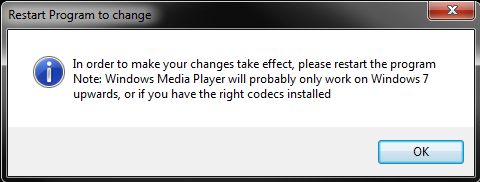
Вы также можете автоматически запустить потоковое видео в полноэкранном режиме. Программа сворачивает в трей, так что вы можете все время ждать там, а когда вы решите что-то транслировать, она откроется в полноэкранном режиме и покажет ваше видео.
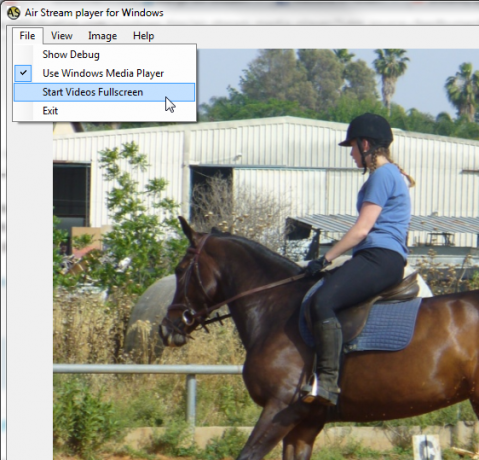
Видео
Для потоковой передачи видео запустите YouTube или видео на своем iPad (это не работало ни с какими другими видеопроигрывателями). Теперь вы увидите значок AirPlay рядом с элементами управления видео. Любой компьютер с общим Wi-Fi, на котором установлена программа, теперь должен появиться в списке. Выберите компьютер, на который хотите транслировать видео.
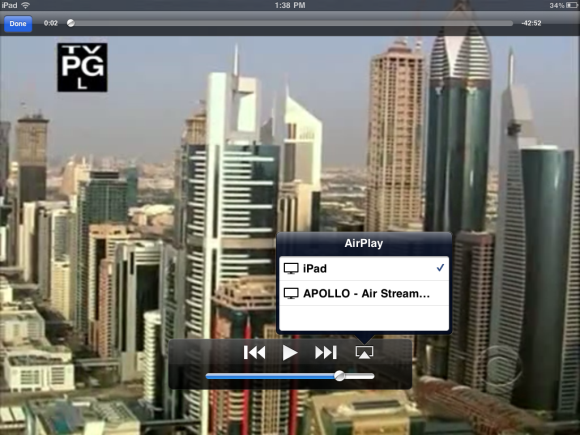
Когда вы начинаете потоковую передачу, ваше устройство будет выглядеть так:
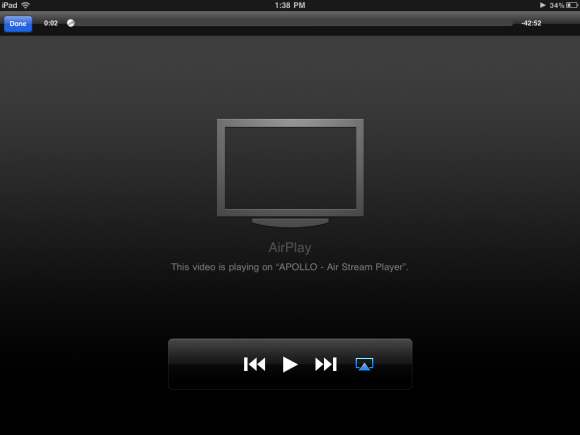
К сожалению, потоковое видео, которое уже было на моем iPad (iOS 4.3.5), работало не очень хорошо. Это может работать лучше на устройстве, которое на самом деле имеет камеру и может записывать свои собственные видео. Это также может быть проблема с iOS 4.3, поэтому я держусь за новую версию Air Stream Media Player.
Потоковое видео с YouTube, однако, работало как шарм. Это имело место как в режиме Windows Media Player, так и в обычном режиме. Просто найдите то, что вам нравится на YouTube, и сразу же отправьте его на свой компьютер. Это хорошая функция, но, очевидно, не такая полезная, как потоковое видео, которое находится на самом устройстве.
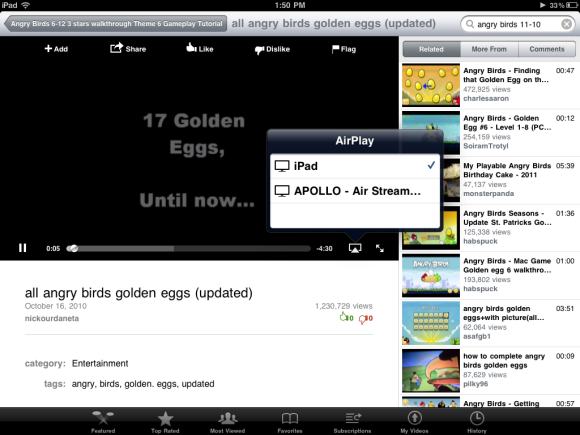
Еще одно отличие между обычным режимом и проигрывателем Windows Media - это элементы управления, которые вы получаете на своем компьютере. В обычном режиме в Air Stream Media Player нет средств управления видео, и вы можете управлять только видео с устройства. Когда вы переключаетесь на Windows Media Player, вы получаете элементы управления на самом компьютере. Это довольно удобно.
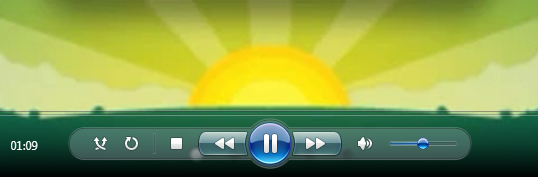
Изображений
Air Stream Media Player также очень полезен для потоковой передачи изображений. Запустите приложение «Фотографии» на своем устройстве и коснитесь значка AirPlay, чтобы просмотреть изображения. Есть два способа сделать это. Вы можете пролистывать изображения вручную на вашем устройстве и наблюдать их изменение на компьютере соответственно, или вы можете выбрать режим слайд-шоу. В последнем случае вы можете отложить устройство в сторону и просто посмотреть шоу на своем компьютере.
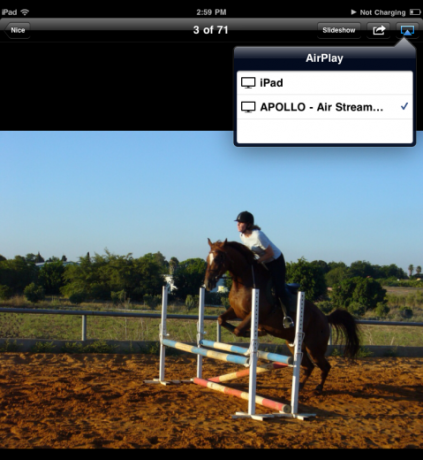
Потоковые изображения хорошо работали на моем iPad, но были немного медленными. При ручном просмотре изображений для обновления нового изображения на компьютере потребовалось несколько секунд. Тем не менее, это быстрый и простой способ показать свои фотографии друзьям, особенно если ваше устройство представляет собой iPhone или iPod Touch и вы чувствуете, что ваши фотографии заслуживают большего экрана.
Еще один удобный вариант - вы можете сохранить любое изображение, которое вы просматриваете на своем компьютере. Вы можете использовать это для простой передачи изображений с вашего устройства на компьютер. Конечно, есть лучшие способы сделать это, если вы хотите перенести целую папку с изображениями, но если вы просто смотрите на изображения и хотите сохранить их здесь и там, это действительно полезно.
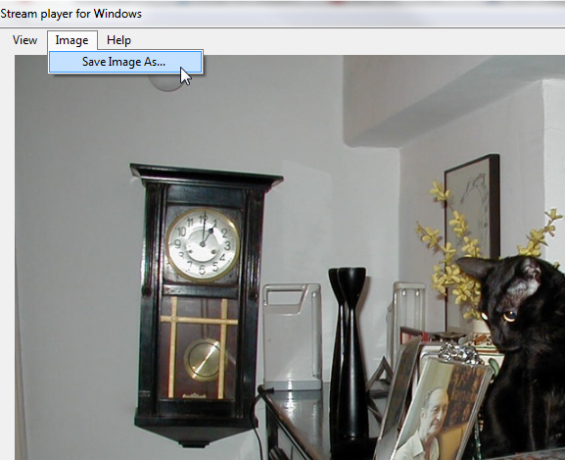
Нижняя граница
Я был очень разочарован тем, что Air Stream не смог на самом деле передавать мои видео файлы. Я надеюсь, однако, что это было больше проблемой с моей стороны. Мне понравился Air Stream Media Player в целом, и я обязательно пока оставлю его установленным на моем компьютере. Если вы хотите передавать мультимедиа со своего компьютера на устройство iOS, ознакомьтесь с Как транслировать музыку и видео на iPhone, iPod Touch или iPad с компьютера Mac или Windows Как транслировать музыку и видео на iPhone, iPod Touch или iPad с компьютера Mac или Windows [iOS]Проблема, с которой я столкнулся, когда впервые получил свой iPhone, заключалась в невозможности передавать мою довольно хорошо организованную коллекцию музыки и видео прямо на мое новое устройство. Я не использую iTunes, кроме как на моем ... Подробнее .
Air Stream работал лучше для вас? Знаете ли вы о другом клиенте AirPlay для Windows, который лучше? Поделитесь ими в комментариях.
Кредит изображения: Shutterstock
Яара (@ylancet) - внештатный автор, технический блогер и любитель шоколада, а также биолог и полный рабочий день.


